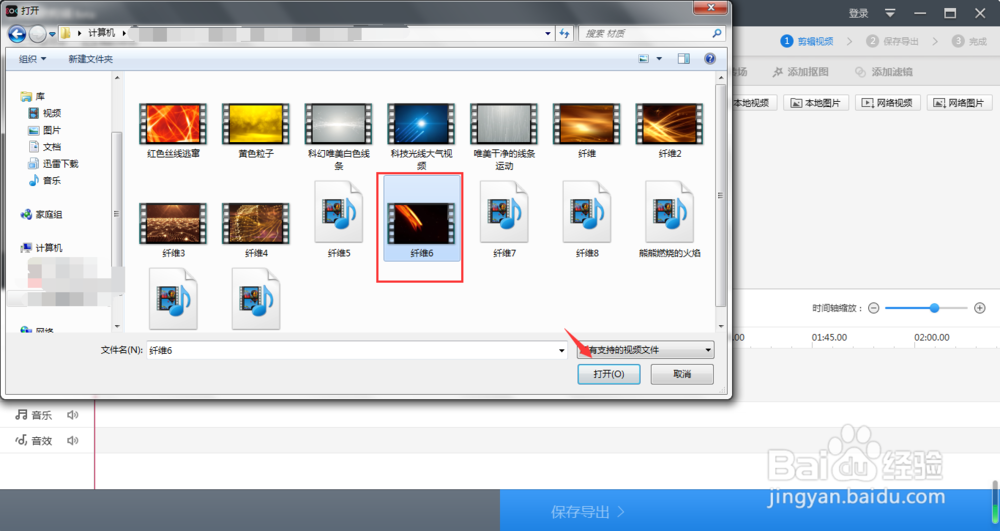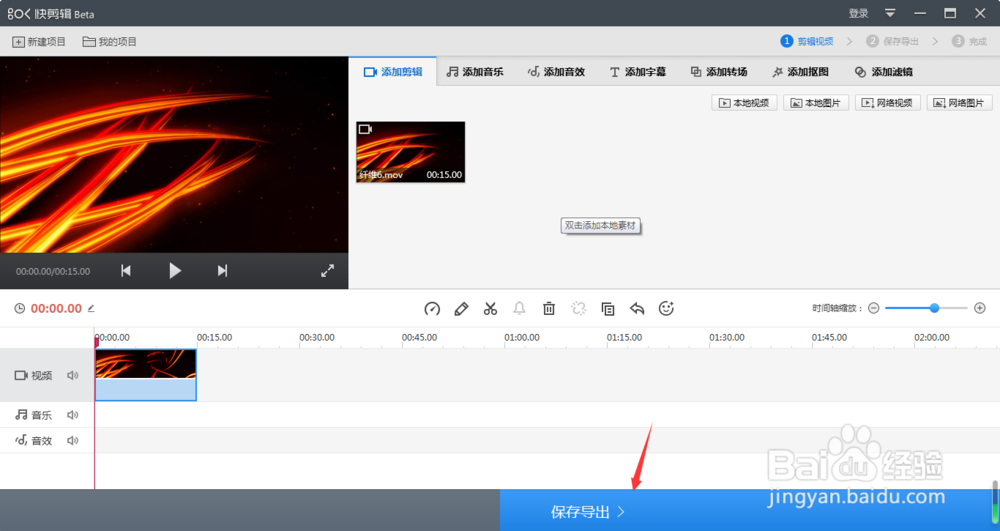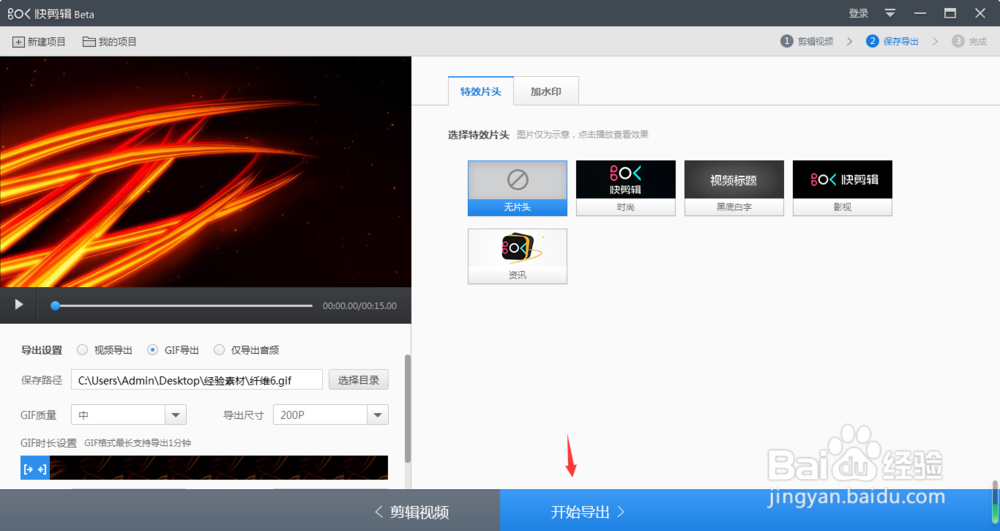快剪辑视频怎样导出为gif动图
把一些十几秒的短视频转成GIF动图,不仅体积小,还能快速查看内容,方便传播。那么,快剪辑视频怎样导出为gif动图?
工具/原料
快剪辑
快剪辑视频怎样导出为gif动图?
1、在快剪辑界面上方点击本地视频
2、在电脑中点击选中需要的视频,点击打开
3、导入之后,点击保存导出
4、点击选择GIF导出
5、设置完成,点击开始导出
6、导出完成,点击打开文件夹
7、可以看到当前已经被导出来的GIF动图了
声明:本网站引用、摘录或转载内容仅供网站访问者交流或参考,不代表本站立场,如存在版权或非法内容,请联系站长删除,联系邮箱:site.kefu@qq.com。
阅读量:34
阅读量:57
阅读量:90
阅读量:36
阅读量:34